Urobte svoj počítačový Firefox tak, aby bol priateľský k dotyku pomocou témy Finger Friendly pre Firefox
Ak ste šťastným vlastníkom niektorých Tablet PC so systémom Windows a tiež radšej používate Firefox Internet Explorer, potom možno budete chcieť ovládať svoj prehliadač Firefox jednoducho jediným dotykom obrazovke. Hoci Mozilla poskytuje Metro (Modern UI) verziu Firefoxu, má obmedzenia v porovnaní s bežnou verziou Desktop. Moderné aplikácie v systéme Windows 8 bežia v karanténe, takže majú obmedzené funkcie a dizajn. Nedávno som objavil tému pre počítačovú verziu Firefoxu, ktorá vám pomáha ovládať prehliadač pomocou dotykovej obrazovky tak, že ovládacie prvky sú väčšie ako predvolené.
Reklama
Tému Finger Friendly pre Firefox vytvoril používateľ Deviantart 'wtones'. Vďaka tomu je bežná desktopová verzia Firefoxu použiteľná na zariadeniach s dotykovou obrazovkou:
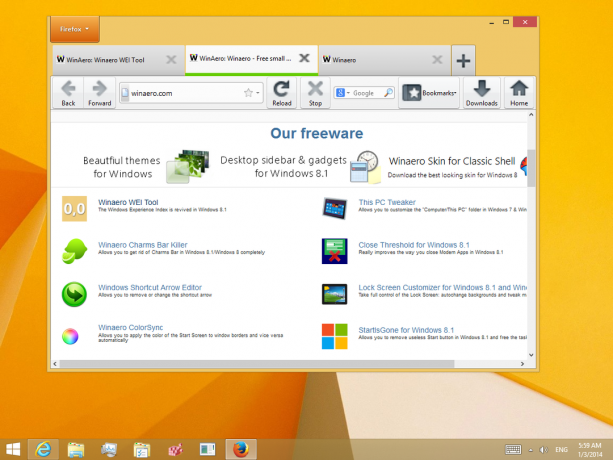 Tento doplnok je len bežná téma s väčšími ovládacími prvkami. Menším vylepšením oproti predvolenému vzhľadu Firefoxu je zelená čiara pod aktívnou kartou. Pomáha to zistiť, ktorá karta je momentálne aktívna, rýchlym pohľadom.
Tento doplnok je len bežná téma s väčšími ovládacími prvkami. Menším vylepšením oproti predvolenému vzhľadu Firefoxu je zelená čiara pod aktívnou kartou. Pomáha to zistiť, ktorá karta je momentálne aktívna, rýchlym pohľadom.
Hoci ikony na paneli s nástrojmi vyzerajú pri tejto téme trochu rozmazane a nie sú obzvlášť krásne, táto téma možno použiť ako dočasné riešenie pre používateľov, ktorí potrebujú na svojom počítači desktopovú verziu Firefoxu tabletu.
- Ak chcete nainštalovať túto tému, postupujte podľa týchto jednoduchých krokov:
- Stiahnite si .xpi z odkazu pod týmto zoznamom.
- Spustite Firefox.
- Otvorte správcu doplnkov, prepnite sa na 'Rozšírenia', vyberte 'Témy', potom kliknite na ikonu 'Gears' a vyberte 'pridať -> zo súboru ...'
- Vyhľadajte v počítači súbor .xpi a otvorte ho.
- Počkajte 3 sekundy a potom kliknite na tlačidlo „Inštalovať“.
- Kliknite na „Znova spustiť teraz“
Stiahnite si tému Finger Friendly pre Mozilla Firefox
Tip: Ak je spustený Firefox, môžete tiež pretiahnuť XPI na ikonu Firefoxu na paneli úloh, počkať, kým sa nezameria, a potom umiestniť súbor XPI do okna Firefoxu, aby ste nainštalovali doplnok.
To je všetko. Hotovo! Vždy sa môžete prepnúť späť na predvolenú tému Firefoxu pomocou správcu doplnkov.
Bonusový tip: Tento doplnok iba zväčšuje ovládacie prvky prehliadača pre dotykové ovládanie. Nezväčšuje obsah webovej stránky, ale pomocou kláves Ctrl +/- môžete priblížiť a oddialiť. Ak chcete, Firefox má tiež praktickú možnosť v ponuke Zobraziť -> Priblížiť -> Priblížiť iba text, aby sa obrázky nezdali pixelované a skreslené.


